
گوگل آنالیتیکس، گوگل ادز، سرویس هاتجر، سرویس تبلیغات فیس بوک، سرویس تبلیغات یکتانت و خیلی از سرویسهای داخلی و خارجی دیگر برای کارکرد درست نیازمند اضافه کردن یکسری کد داخل وبسایتمان هستند.
اضافه کردن تک تک این کدها به وبسایت کار گاها پر زحمت و پردردسری است و در خیلی از موارد در هنگام بروزرسانی وبسایت ممکن است بخشی از این قطعه کدها پاک شوند و یا دچار مشکل شوند.
اگر وبمستر یا صاحب کسب و کار آنلاینی هستید، حتما تا انتهای این مقاله همراه ما باشید تا با معرفی یکی دیگر از ابزارهای پرقدرت گوگل یعنی گوگل تگ منیجر، به رفع مشکلات شما بپردازیم.
در این مقاله به معرفی گوگل تگ منیجر و نحوه ثبت نام و ساخت اکانت در این سرویس خواهیم پرداخت.
گوگل تگ منیجر چیست
تگها تکه کدهای هستند که برای انجام یک سری کارهای خاص مثل جمع آوری اطلاعات و … در سایت قرار میگیرند.
گوگل تگ منیجر یکی دیگر از ابزارهای فوقالعاده گوگل است که به کمک وبمستران و صاحبان کسب و کارهای آنلاین آمده است تا بتوانند خیلی راحت و بدون نیاز به کدنویسی یا مراجعه مکرر به کدهای خود، تگهای مختلف وبسایت خود را مدیریت کنند و در وقت و انرژی و حتی هزینه خود صرفه جویی کنند.
گوگل تگ منیجر مانند دیگر ابزار گوگل رایگان بوده و با ثبت نام در سایت آن به راحتی میتوان یک پنل مدیریت تگ داشت و به دلیل رابط کاربری کاربرپسندی که دارد، کار کردن با آن بسیار ساده و لذتبخش است.
مزایای استفاده از آن
- عدم نیاز به تیم فنی
به دلیل سادگی کار با این ابزار و رابط کاربری خوب، خیلی راحت میتوان تگ های مورد نظر را به سایت اضافه نموده و نیازی به یک تیم فنی برای انجام این امور نیست
- افزایش سرعت کار
با وجود گوگل تگ منیجر دیگر نیازی نیست که برای اضافه کردن یک تگ ساده به وبسایت خود ساعتها در بین کدهای سایت یا اپلیکیشن خود بگردید و وقت خود را هدر دهید. با چند کلیک ساده میتوانید تگهای خود را به سایت اضافه کنید
- رایگان بودن
رایگان بودن یکی دیگر از مزایای گوگل تگ منیجر است که شاید خیلی به آن توجهی نشود اما در دراز مدت باعث صرفهجوییهای بسیاری در زمان و هزینه میشود
- سازگاری با تمامی سرویسهایی که مورد نیاز سایت است
با گوگل تگ منیجر میتوانید تگهای تمامی سرویسهای مورد نیاز خود از جمله گوگل آنالیتیکس، گوگل ادز و … را در سایت خود قرار داده و بدون هیچ دشواری این ابزارها را به سایت خود وصل نمایید
- جلوگیری از مشکل در سایت
وجود تگهای بسیار زیاد و نا ایمن ممکن است سایت شما را در معرض خطر قرار دهد، اما با وجود گوگل تگ منیجر احتمال بروز هر گونه اختلالی در سایت شما کم شده، چرا که تگ منیجر جلوی اسکریپتهای ناسالم را میگیرد. همچنین با وجود گوگل تگ منیجر به دلیل وجود تگهای زیاد در سایت دیگر نباید نگران کندی سایت خود باشید
راهنمای تصویری ساخت اکانت در گوگل تگ منیجر
برای ثبت نام در سرویس گوگل تگ منیجر بایستی وارد سایت گوگل تگ منیجر شده، همانطور که در آموزش مربوط به ثبت نام در گوگل آنالیتیکس هم بیان کردیم برای ورود به این سرویسها نیاز به فعال سازی فیلتر شکن خود دارید.
در مرحله اول اگر وارد حساب گوگل خود شده باشید، با صفحهای مشابه تصویر زیر روبه رو میشوید، اگر وارد اکانت خود نشده باشید به صفحه ساخت یا ورود به حساب کاربری هدایت خواهید شد.
پس از ورود به اکانت، بایستی حساب گوگل تگ منیجر خود را بسازید.
برای این کار در صفحه باز شده بر روی دکمه Create Account کلیک کنید.
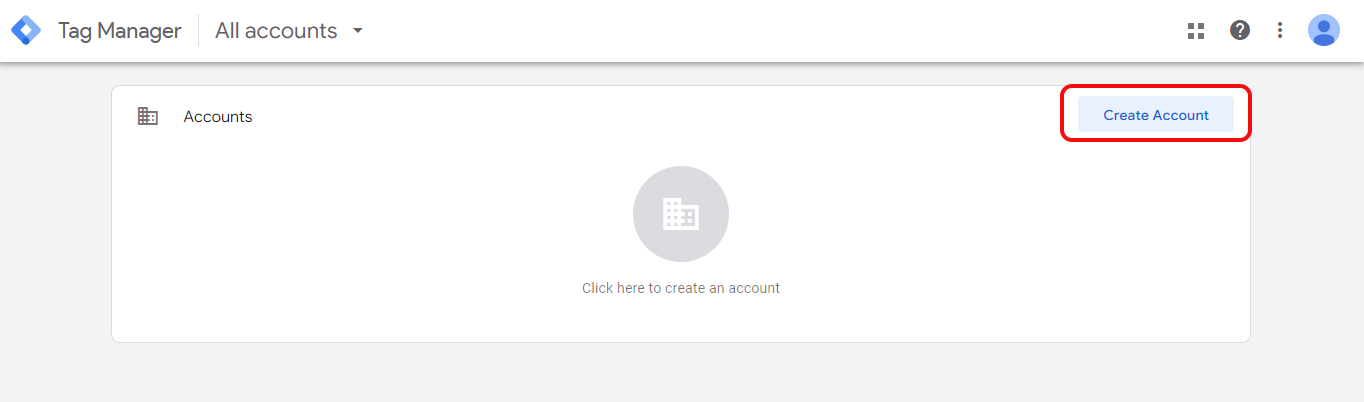
در مرحله بعدی دو کار را باید انجام دهید:
- نام اکانت خود را انتخاب کنید، این اسم معمولا معادل با نام سازمان یا شرکت شماست و یک نام اختیاری است و شما میتوانید هر اسمی که دوست داشته باشید در این بخش وارد نمایید.
- بخش بعدی مربوط به موقعیت مکانی است، از آنجایی که به دلیل تحریم نام ایران در لیست موجود نمیباشد میتوانید هر موقعیت دیگری را انتخاب نمایید و این مسئله تاثیری در روند کار نخواهد داشت.
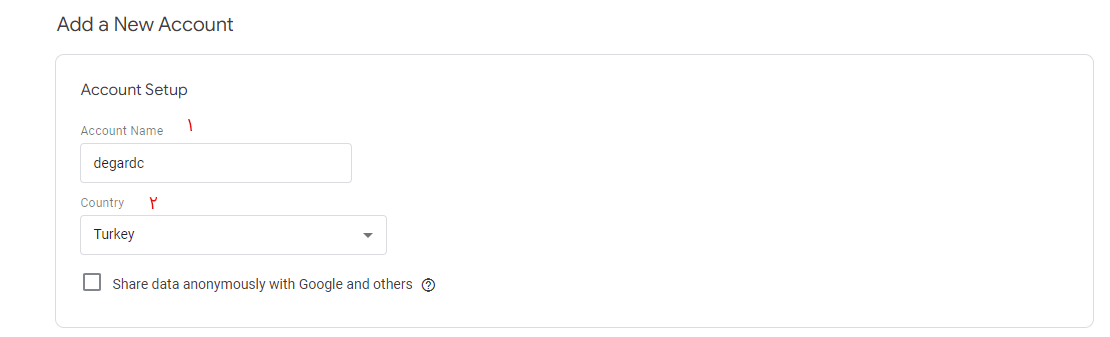
در بخش بعدی، باید که نام container خود را وارد نمایید.
این نام میتواند همان آدرس دامنه باشد، اگر بخواهیم در ارتباط با کانتینر توضیح مختصری بدهیم باید بگوییم که کانتینر در مدیریت وبسایتهای مختلفی که در اکانت خود دارید نقش مهمی ایفا میکند و باعث جداسازی و تشخیص وبسایتها و یا حتی کدهای جاوا اسکریپت مختلف شما خواهد شد.
در ادامه نوع پلتفرم مورد نظر خود را مشخص نمایید.
از آن جایی که در این آموزش ساخت اکانت گوگل تگ منیجر و اتصال آن به سایت را داریم پس بایستی گزینه web را انتخاب نماییم.
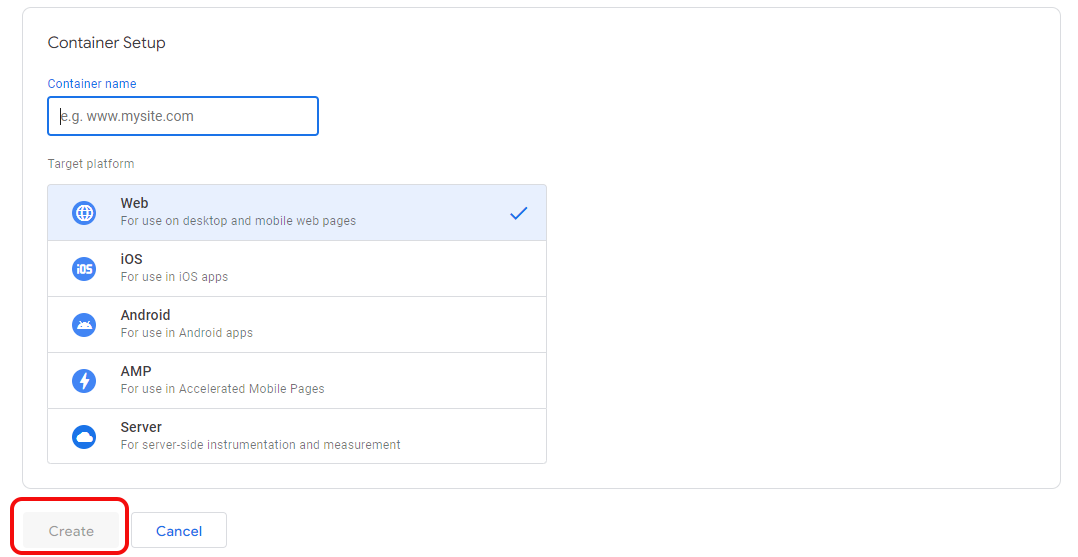
زمانی که بر روی دکمه Create کلیک کنید، صفحهای از توافق نامههای گوگل برای شما باز خواهد شد.
تیک گزینه I accept را زده و برروی گزینه yes کلیک کنید.
با قبول توافق نامه گوگل، سرویس تگ منیجر کدهایی مشابه تصویر زیر در اختیار شما قرار میدهد که باید در سایت خود قرار دهید.
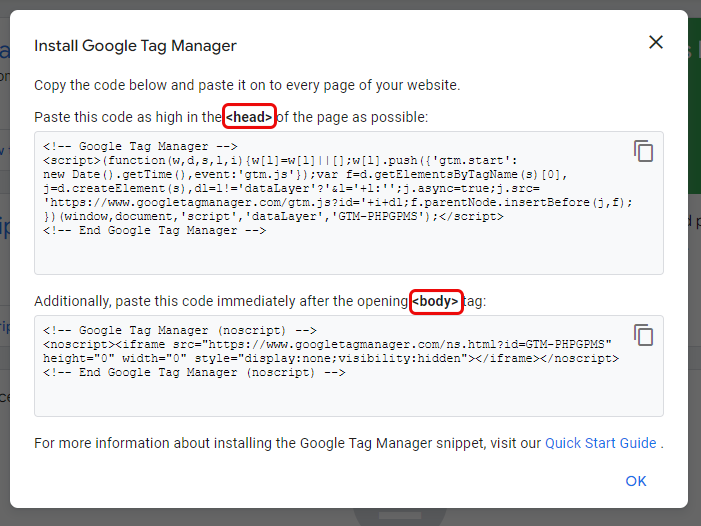
اتصال گوگل تگ منیجر به سایت
سرویس گوگل تگ منیجر دو کد را در اختیار شما قرار میدهد که باید آن ها را در بخش head و body سایت خود جایگذاری کنید.
برای انجام این کار به پنل مدیریت هاست خود رفته و فایلهای اصلی که شامل کدهای head و body سایت است را پیدا کنید و در ویرایشگر مورد نظر خود باز نمایید.
به این صورت شما اجازه ویرایش و تغییر در سورس کد اصلی سایت خود را خواهید داشت.
حالا مطابق چیزی که در سایت گوگل تگ منیجر بیان شده است کد اولی را در بخش head سایت و کد دوم را در بخش body یا بدنه سایت قرار داده و فایل ویرایش شده را ذخیره نمایید.
به این صورت شما میتوانید بدون هیچ مشکلی اتصال بین گوگل تگ منیجر و سایت خود را برقرار نمایید.
برای دسترسی به کدهای تگ head و تگ body در گوگل تگ منیجر بر طبق مسیر زیر پیش بروید:
پنل مدیریت گوگل تگ منیجر -> ادمین -> Install Google Tag Manager
و یا بر روی آیدی کدی که در نوار بالای صفحه وجود دارد دوبار کلیک کنید
اتصال گوگل تگ منیجر به سایت های وردپرسی
برای سایتهای وردپرسی هم مشابه چیزی که در بخش قبلی توضیح داده شد، میتوان اتصال را به صورت مستقیم و از طریق ویرایش سورس کد سایت و جایگذاری کدهای مورد نظر انجام داد.
راه دیگری که میتوان کدهای گوگل تگ منیجر را در سایت وردپرسی قرار داد استفاده از پلاگینهای مربوطه است که باعث سهولت کار میشود.
یکی از این پلاگینها Google Tag Manager For WordPress است که به کمک این افزونه خیلی راحت و بدون نیاز به ویرایش کدهای سایت خود میتوانید این اتصال را برقرار کنید.
این پلاگین در مخزن وردپرس موجود میباشد و با دانلود و نصب آن در سایت خود، یک گزینه تحت عنوان Google Tag Manager به پنل مدیریتی سایت شما اضافه خواهد شد، مشابه آنچه در تصویر زیر میبینید.
همانطور که گفته شد به کمک این افزونه، دیگر نیازی به وارد کردن کدهای تگ head و تگ body نیست و تنها کاری که باید انجام داد، این است که از داخل کدهای head، بخش Google Tag Manager ID را استخراج کرده و در باکس مورد نظر جایگذاری کنید.
دیگر تنظیمات را در حال پیشفرض باقی گذاشته و تغییرات مورد نظر خود را ذخیره نمایید.
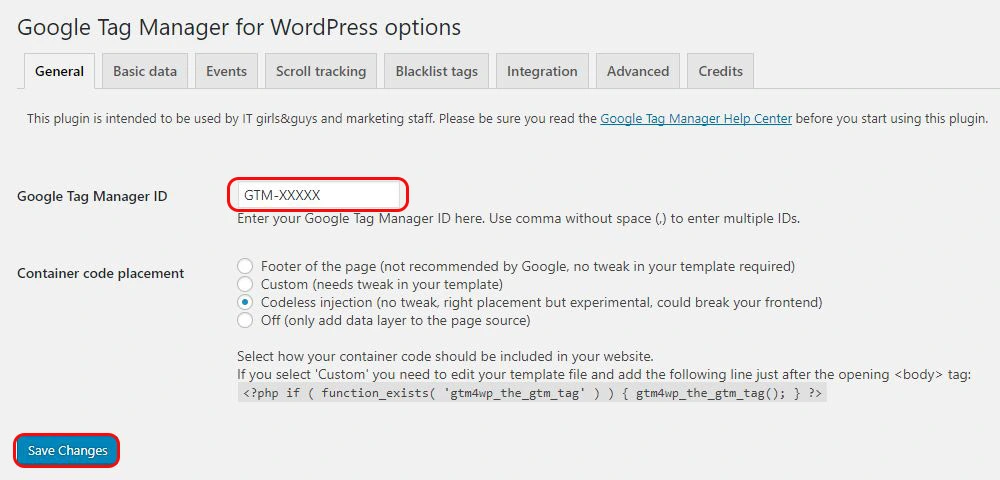
Google Tag Manager ID همان آیدی کدی است که در نوار بالای صفحه در پنل مدیریت گوگل تگ منیجر موجود میباشد.

اطمینان از اتصال گوگل تگ منیجر به سایت
برای اطمینان از اتصال سایت به تگ منیجر، وارد پنل مدیریت گوگل تگ منیجر خود شده و بر روی دکمه preview کلیک کنید.
اگر صفحهای مبنی بر خالی بودن کانتینر به شما نمایش داد، بر روی گزینه Publish empty version کلیک کنید.
پس از انتشار موفق کانتینر بر روی گزینه preview کلیک نمایید.
در صفحه باز شده که صفحه Tag Assistant گوگل است، آدرس وبسایت خود را نوشته و بر روی گزینه connect کلیک کنید به این صورت اگر تمام موارد درست انجام شده باشد، اتصال شما برقرار خواهد شد.
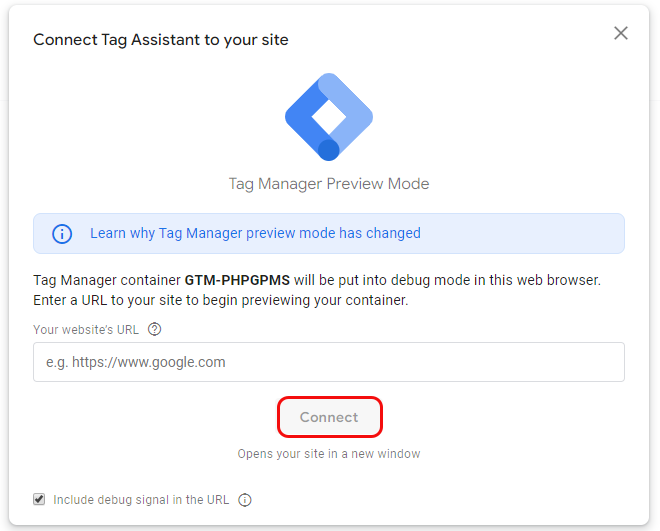
سخن پایانی
در این مقاله سعی کردیم شما را با ابزار قدرتمند و مفید گوگل تگ منیجر آشنا کنیم و نحوه ثبت نام در آن را باهم یکبار انجام دهیم. امیدواریم که این مقاله برای شما مفید بوده باشد، در صورت هر گونه سوال یا مشکلی از طریق بخش کامنتها میتوانید با ما درمیان بگذارید.
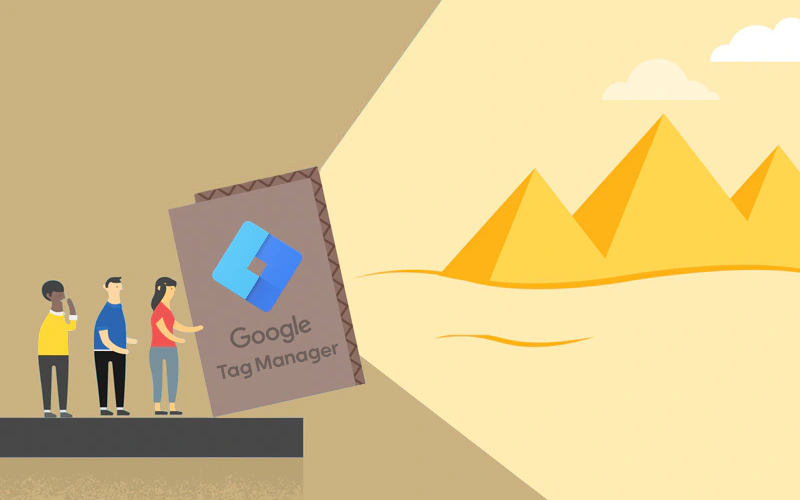

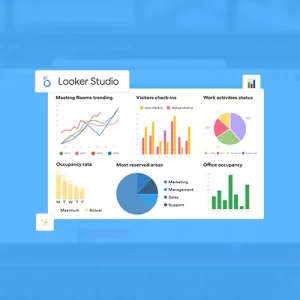
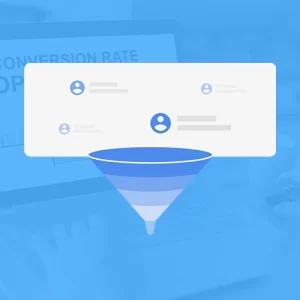
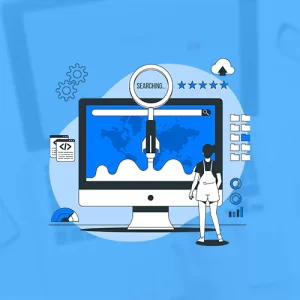


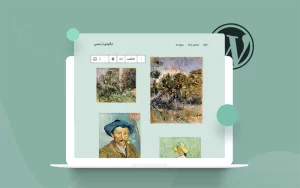

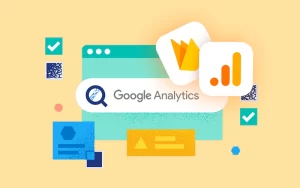
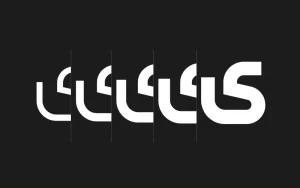
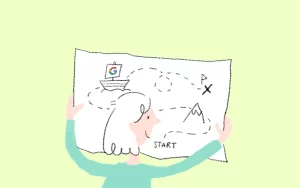
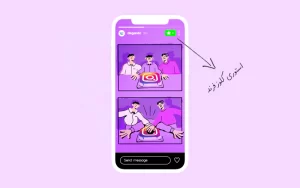
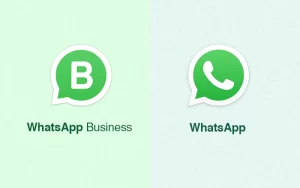
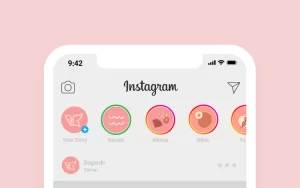

یک پاسخ
ممنونم از توضیحات خوب شما
بسیار کارآمد بود برای بنده